发布时间:2025-04-03 15: 27: 00
Source Insight阅读和管理大型项目的代码对差异分析很高效。不过,有些朋友可能并没有完全掌握这些技巧,导致效率并没有得到显著提升。本文就将介绍Source Insight V4代码块管理技巧全攻略 Source Insight内置Diff工具效率提升指南的内容,提升使用Source Insight的效率。
一、Source Insight V4代码块管理技巧全攻略
代码块管理说起来简单,其实涉及到很多实用功能,包括代码折叠、书签标记、代码导航和注释管理等。下面就为大家详细介绍几个Source Insight V4里特别实用的技巧。
1、代码折叠(Code Folding)
代码折叠功能是管理代码块的最直观工具,尤其是大规模代码文件,折叠无关的代码块能极大提高代码阅读效率。
具体操作方法:
在函数定义、条件语句、循环语句的左侧,你会看到"+"或"–"图标,直接点击就能折叠或展开。
快捷键:使用快捷键Ctrl + -快速折叠代码块,Ctrl + +展开代码块。
小技巧:
使用Ctrl+Shift+-折叠所有代码块,Ctrl+Shift++展开所有代码块,一秒整理整个文件。
2、书签标记(Bookmarks)
代码书签可以帮助我们快速跳转到特定代码位置,适合在频繁切换多个关键位置的情况下使用。
具体操作方法:
快速添加书签:在代码行上按快捷键Ctrl+F2;
跳转到书签位置:使用F2跳转到下一个书签,Shift+F2返回上一个书签;
管理书签:使用菜单View -> Bookmarks打开书签管理窗口,可以集中管理和快速跳转。
3、代码导航(Symbol Window)
Source Insight最强大的代码块管理功能之一就是Symbol窗口,帮助我们快速定位函数、类和变量等代码块。
具体操作方法:
打开Symbol窗口:在菜单中选择View -> Symbol Window;
输入函数或变量名,Symbol窗口会实时显示匹配结果;
点击Symbol中的条目,代码编辑窗口立即定位到目标位置,非常方便。
4、快速注释/取消注释代码块
快速注释或取消注释对代码管理和调试非常重要。
具体操作方法:
选中要注释的代码块,使用快捷键Ctrl+/即可快速注释;
再次按Ctrl+/就能取消注释。
5、代码段的自定义高亮(Custom Highlights)
Source Insight支持对重要的代码片段或关键代码段自定义高亮显示,快速定位关键代码。
具体操作方法:
选中需要高亮的代码片段,右键选择Highlight;
也可以在Options -> Preferences -> Styles中设置自定义高亮风格;
多个高亮风格可自由定义,方便区分不同重要级别的代码片段。
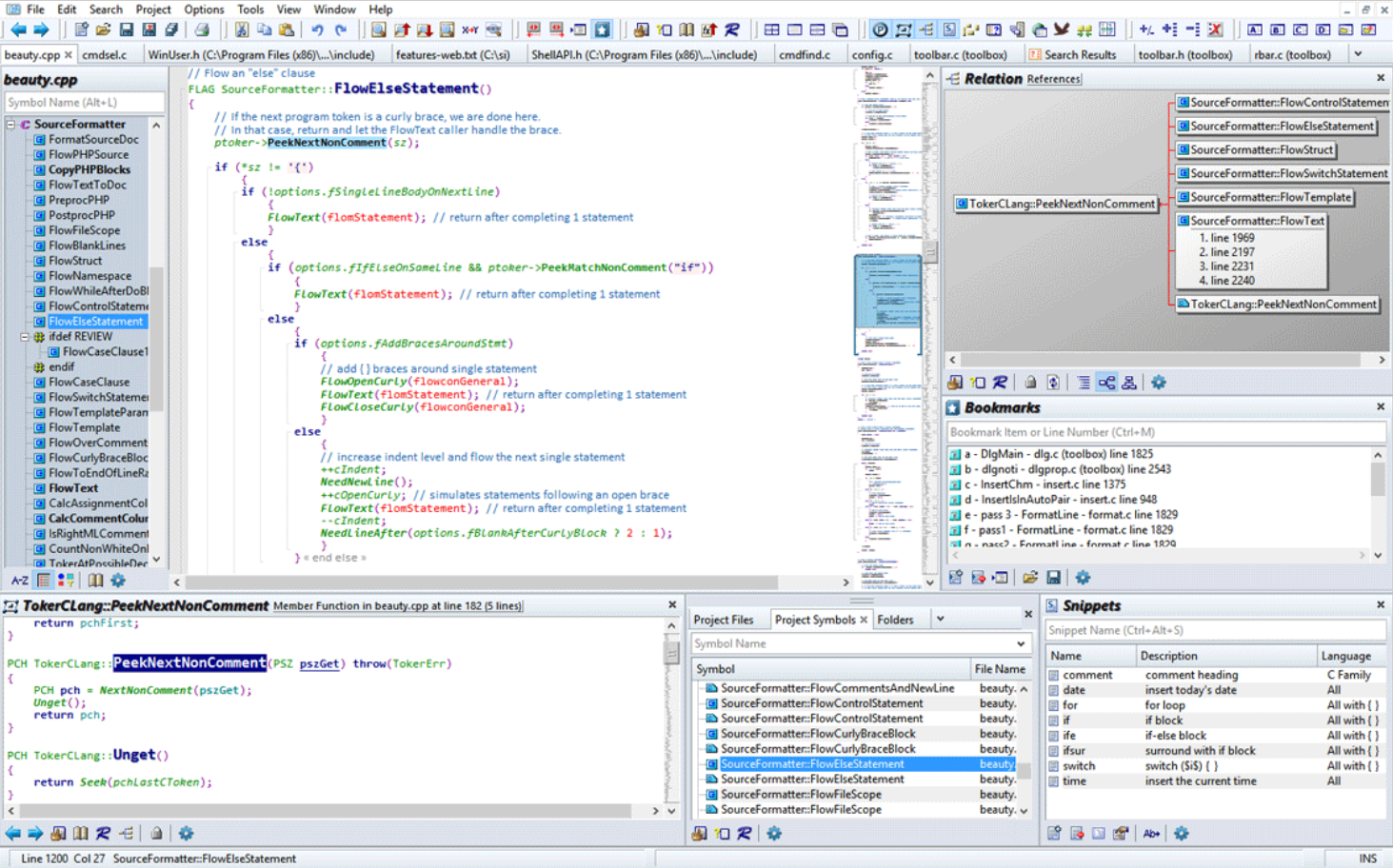
二、Source Insight内置Diff工具效率提升指南
Source Insight内置的Diff工具虽然没有专门的Diff工具那么复杂,但它完全能够满足我们日常代码维护中的基本需求,只要用对方法,效率依然很高。
1、快速打开Diff工具
具体操作方法:
在Source Insight主界面选择菜单Tools -> Compare Files;
或者直接使用快捷键Ctrl+Shift+C快速打开Diff窗口;
选择要对比的两个文件,Diff工具将自动显示文件差异。
2、Diff窗口高效使用技巧
实时滚动对比:
打开Diff窗口后,滚动任一窗口,另一个窗口会自动同步滚动,这对逐行对比代码差异特别方便。
快速定位差异位置:
使用Diff窗口下方的箭头按钮(Next、Previous)或快捷键F5(下一处差异)和Shift+F5(上一处差异),快速跳转到差异位置,避免逐行查看带来的效率低下。
自动对齐代码行:
使用Diff窗口顶部的“Align Lines”按钮或快捷键Ctrl+A快速自动对齐两个窗口的代码行,方便更精准地对比。
3、使用内置Diff进行代码合并
Source Insight Diff窗口也支持简单的代码合并操作:
选中某一差异行,右键菜单选择Copy Left或Copy Right即可将对应行代码复制到另一边;
合并代码后,保存文件即可更新到最新状态;
这种快速代码合并操作,在日常的小规模代码维护中效率很高。
4、自定义Diff工具外部对比工具
如果你有自己喜欢的外部Diff工具,比如Beyond Compare,也可以轻松设置成Source Insight的默认Diff工具:
具体操作方法:
打开菜单Options -> Preferences;
在“Files”标签页下找到“File Compare Program”,设置为外部Diff工具的路径;
这样你就可以用自己更习惯的Diff工具进行代码对比了。
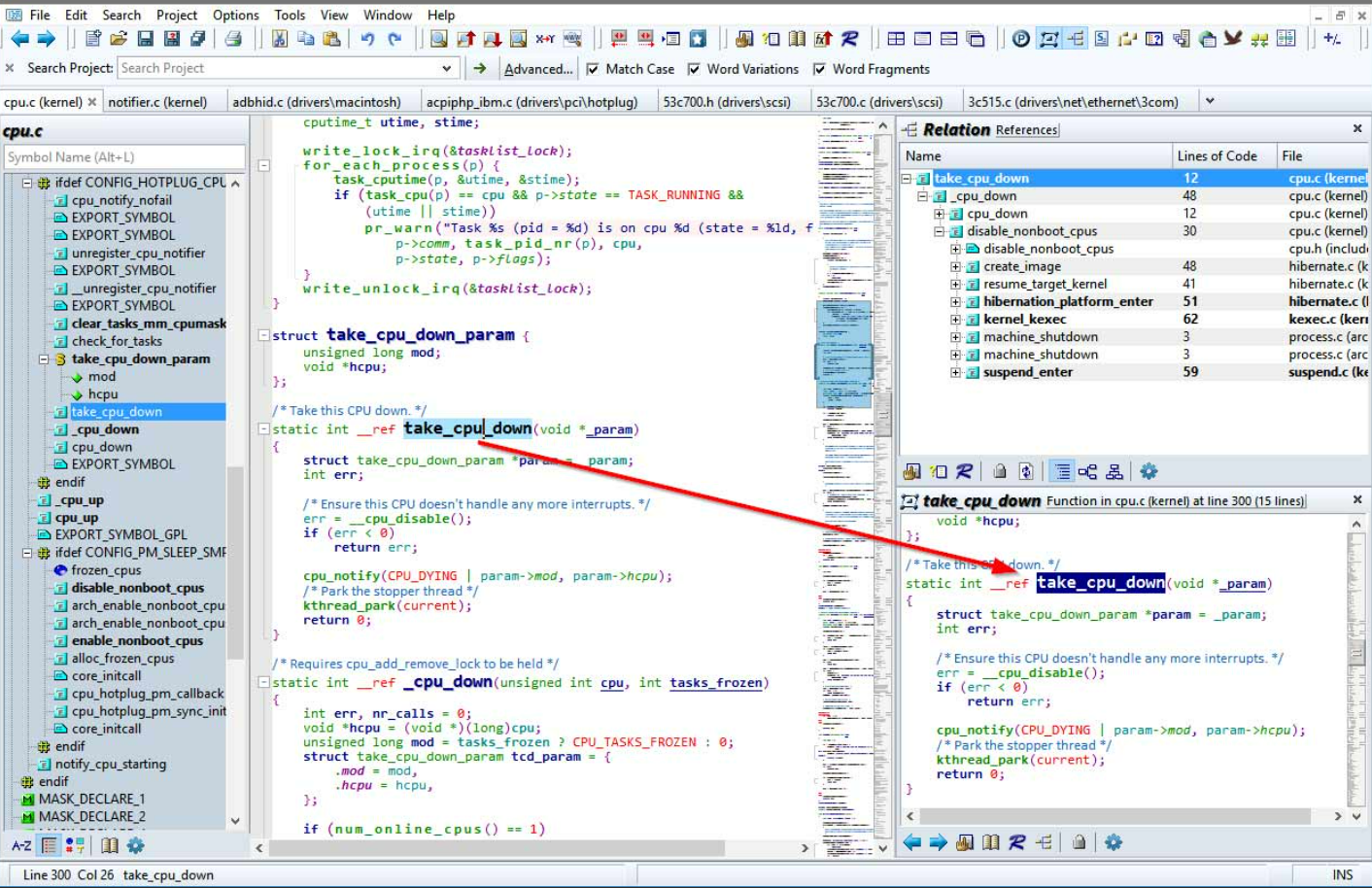
三、额外的代码管理与D iff工具使用小技巧
除了上述技巧之外,这里再给大家分享一些额外的小技巧,进一步提高Source Insight的使用效率:
1、代码块自定义折叠规则
Source Insight允许用户自定义哪些代码结构可以折叠,比如你希望折叠if-else块或者循环语句块。
进入菜单Options -> Preferences -> Languages;
在“Folding”设置中,根据自己的需求设置特定的折叠规则。
2、文件级Diff快速切换
如果经常需要在多个文件间快速Diff对比:
可以在Diff工具窗口中使用“File List”功能,快速切换多个Diff文件,无需反复打开关闭。
3、导出Diff对比结果
如果你想导出Diff对比的结果,以便做代码审计报告:
在Diff窗口中,选择菜单File -> Export Differences,保存为HTML或文本格式,非常方便后续检查或共享。
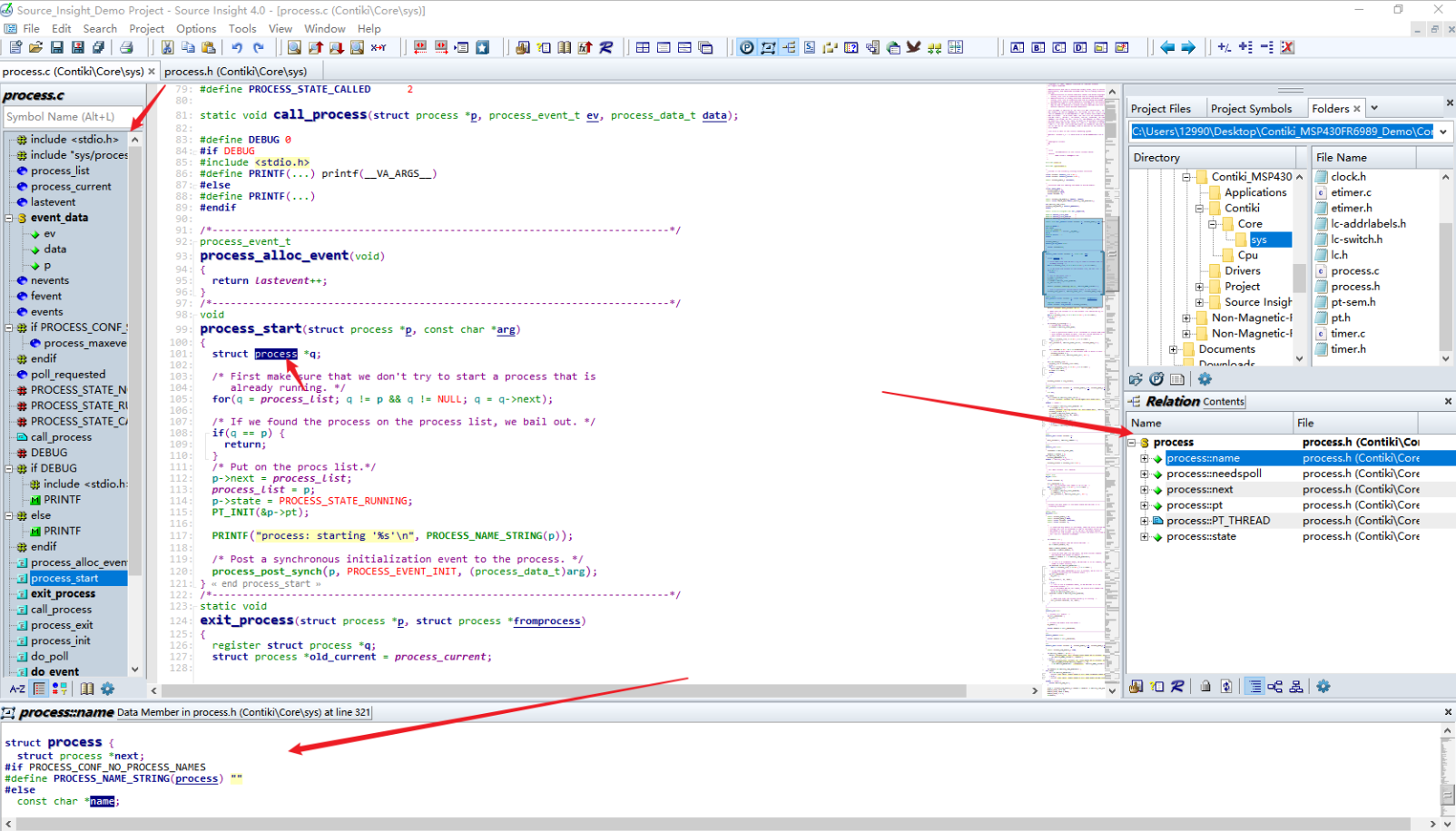
总结
其实,掌握好Source Insight V4代码块管理技巧全攻略 Source Insight内置Diff工具效率提升指南后,你就能极大提高代码阅读和维护的效率。通过熟练使用代码折叠、书签管理、Symbol导航、快速注释、自定义高亮,以及掌握内置Diff工具的快速对比、代码合并等技巧,相信你的开发效率一定会得到显著提升。希望今天这篇详细的攻略能帮助你更好地发挥Source Insight的强大功能,让你的代码管理更加游刃有余。
展开阅读全文
︾